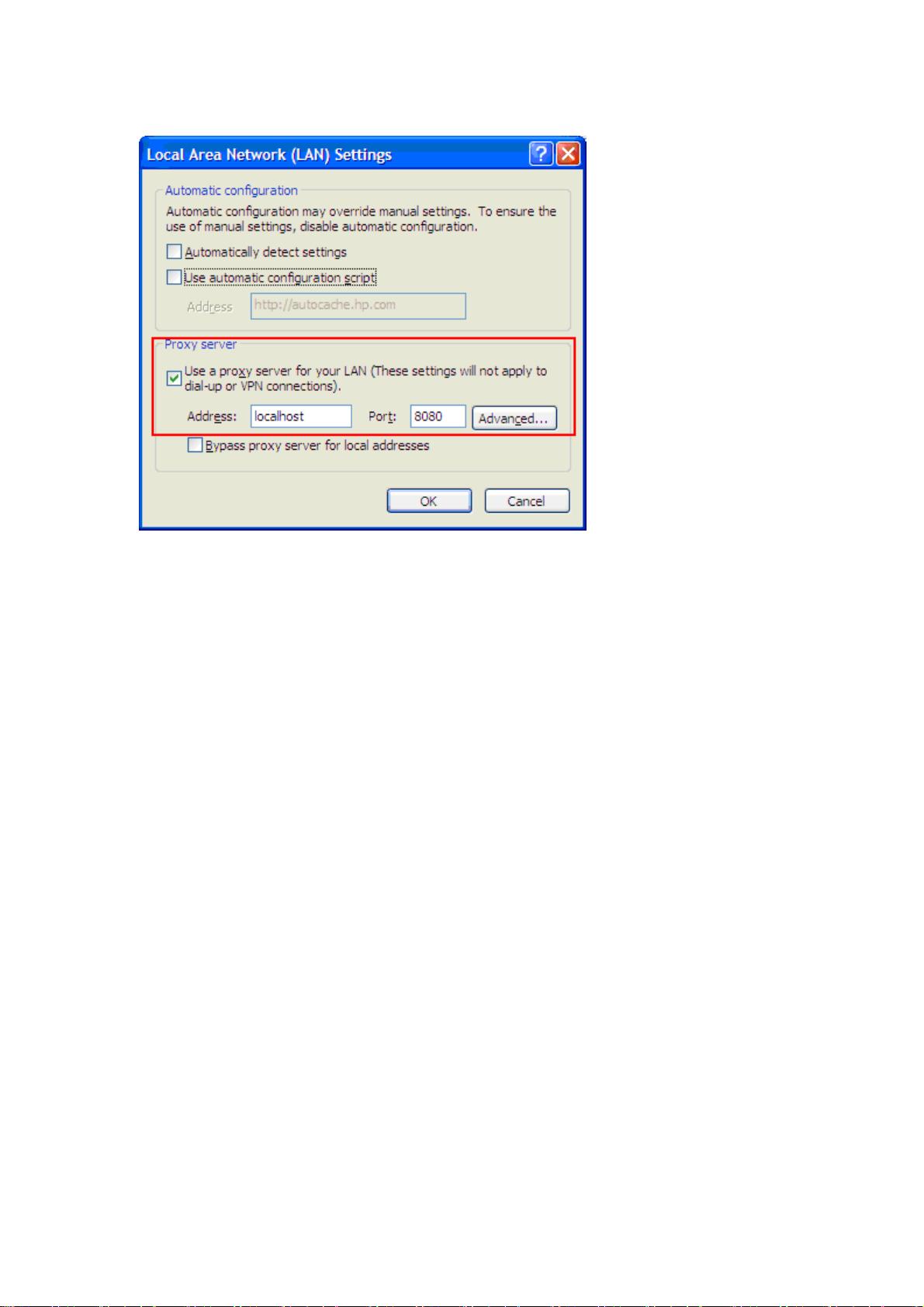JMeter基础教程:从零开始学习脚本录制与使用
需积分: 11 142 浏览量
更新于2024-07-18
收藏 909KB PDF 举报
"这篇关于JMeter的文章介绍了如何使用JMeter进行基础的性能测试,包括环境搭建、录制脚本以及获取SessionID的方法。作者通过实例演示了如何建立测试计划、设置代理服务器、配置浏览器代理以及录制用户操作。"
JMeter是一款开源的、用于负载测试和性能测试的工具,广泛应用于Web应用的性能评估。以下是对文章中提到的JMeter使用方法的详细解释:
1. **环境搭建**
在进行JMeter测试前,首先需要一个能够响应请求的服务器。在这个例子中,作者使用了LoadRunner的Sample程序作为服务器。然后安装并启动JMeter,创建一个新的测试计划,命名为TestPlan1,并添加一个线程组ThreadGroup1。
2. **录制脚本**
- **建立TestPlan**:测试计划是JMeter中的顶层元素,定义了测试的总体结构。新建一个测试计划,可以右键点击工作台并选择“添加”-“线程组”。
- **设置JMeter代理服务器**:为了录制用户的网络活动,JMeter需要充当代理服务器。这可以通过在“工作台”下添加“Http代理服务器”来实现,将其目标控制器设置为先前创建的线程组。
- **配置浏览器代理**:为了让JMeter能捕获浏览器的请求,需要在浏览器的网络设置中启用代理,并设置代理服务器为本地主机(localhost),端口为JMeter代理服务器默认的8080。
3. **录制脚本**
开始使用配置好的代理服务器浏览需要测试的网站,执行一系列操作。完成后,在JMeter中停止代理服务器,此时线程组中会自动生成对应的HTTP请求样本,这些样本可以用来回放用户的操作并进行性能测试。
4. **获取SessionID**
SessionID通常用于跟踪用户在Web应用中的会话状态。在录制脚本时,JMeter可能无法自动捕获到SessionID。为了获取它,需要查看浏览器的Cookie管理器或者网络请求的详细信息,找到携带SessionID的请求头,并手动添加到JMeter的HTTP Cookie Manager或Header Manager中,确保在回放脚本时能正确处理会话。
通过以上步骤,一个基础的JMeter性能测试脚本就可以创建完成。进一步的优化和调整,如增加采样器(Samplers)、监听器(Listeners)、断言(Assertions)等,可以帮助更全面地评估系统性能,并提供详细的测试报告。此外,JMeter还支持各种协议,如FTP、SMTP、JDBC等,使得它成为一个强大的多协议测试工具。
2017-09-18 上传
2019-08-29 上传
2011-12-13 上传
2014-03-21 上传
2020-07-12 上传
2018-10-08 上传
2018-06-20 上传
2024-08-09 上传
颜挺锐
- 粉丝: 1
- 资源: 6
最新资源
- 平尾装配工作平台运输支撑系统设计与应用
- MAX-MIN Ant System:用MATLAB解决旅行商问题
- Flutter状态管理新秀:sealed_flutter_bloc包整合seal_unions
- Pong²开源游戏:双人对战图形化的经典竞技体验
- jQuery spriteAnimator插件:创建精灵动画的利器
- 广播媒体对象传输方法与设备的技术分析
- MATLAB HDF5数据提取工具:深层结构化数据处理
- 适用于arm64的Valgrind交叉编译包发布
- 基于canvas和Java后端的小程序“飞翔的小鸟”完整示例
- 全面升级STM32F7 Discovery LCD BSP驱动程序
- React Router v4 入门教程与示例代码解析
- 下载OpenCV各版本安装包,全面覆盖2.4至4.5
- 手写笔画分割技术的新突破:智能分割方法与装置
- 基于Koplowitz & Bruckstein算法的MATLAB周长估计方法
- Modbus4j-3.0.3版本免费下载指南
- PoqetPresenter:Sharp Zaurus上的开源OpenOffice演示查看器